這真的很容易。
主題涵蓋
顯示
我們都不是完美的,我們都在 Facebook 上發布了拼寫錯誤、語法錯誤、錯誤“事實”或我們立即意識到可能不需要公開的觀點的帖子。 發生這種情況時,您會想要轉到您的帖子並解決問題 - 通過更改或完全刪除它。 幸運的是,這真的很容易——如果你知道怎麼做的話。
以下是有關如何在網絡上以及使用移動應用程序編輯、刪除和恢復 Facebook 帖子的說明。 (我在 Pixel 6 上使用了 Facebook 應用,但其他手機和 iOS 上的步驟類似。)
在網上
- 在您要編輯的帖子上,單擊帖子右上角的三個點。
- 點擊 編輯帖子 如果你想改變它; 進行調整,然後輕點 孑孓 .
- 點擊 ” 移到廢紙簍 如果要刪除它,請單擊 نقل “。
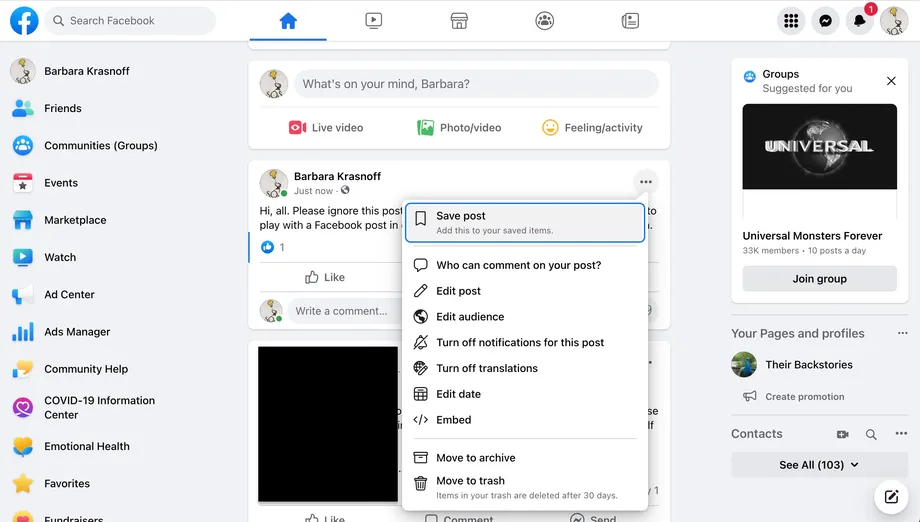
注意:當您“刪除”帖子時,您實際上會將其移至垃圾箱部分,最終將在 30 天后將其刪除。 如果您想立即恢復或刪除它,請按照以下步驟操作。
- 點擊右上角的個人圖標
- 點擊 設置和隱私 > 活動記錄
- 在右欄中,向下滾動到 垃圾箱並選擇它
- 找到帖子並單擊其複選框。 點擊 “恢復” 將其恢復到您的時間線,或 刪除 永久刪除它。
- 在出現的彈出窗口中,單擊 恢復 أو 刪除 .
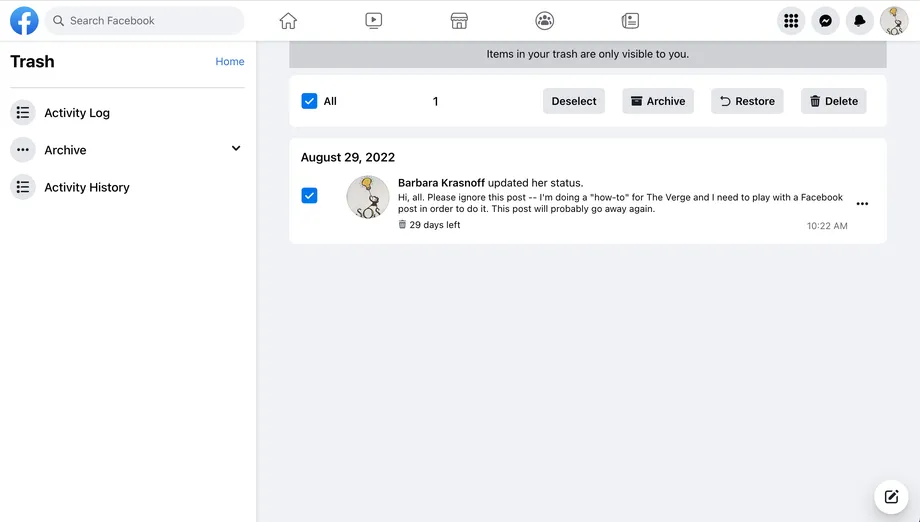
在移動設備上
- 點擊帖子右上角的三個點
- 定位 編輯帖子 如果你想改變它; 進行調整,然後輕點 孑孓 .
- 定位 移到廢紙簍 如果要刪除它,請單擊 نقل .
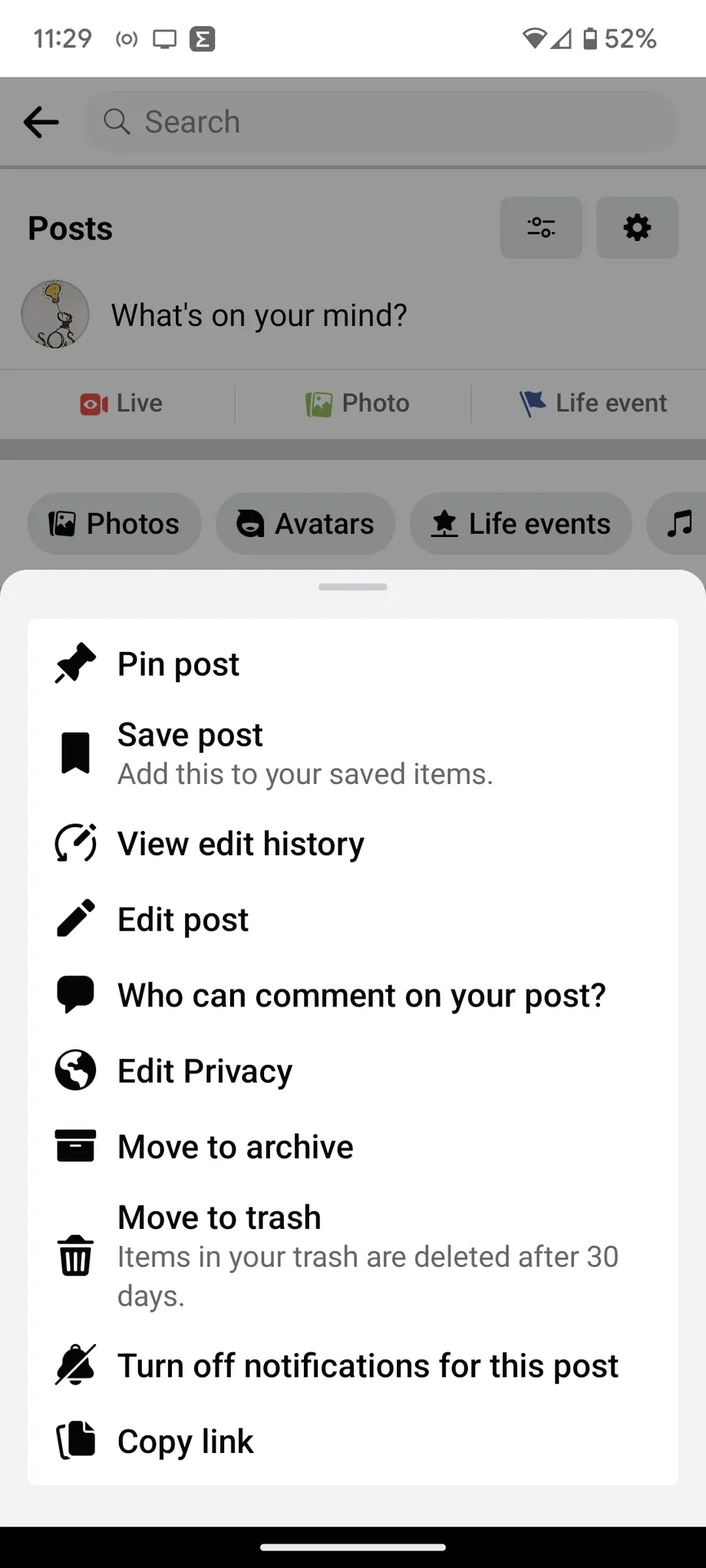
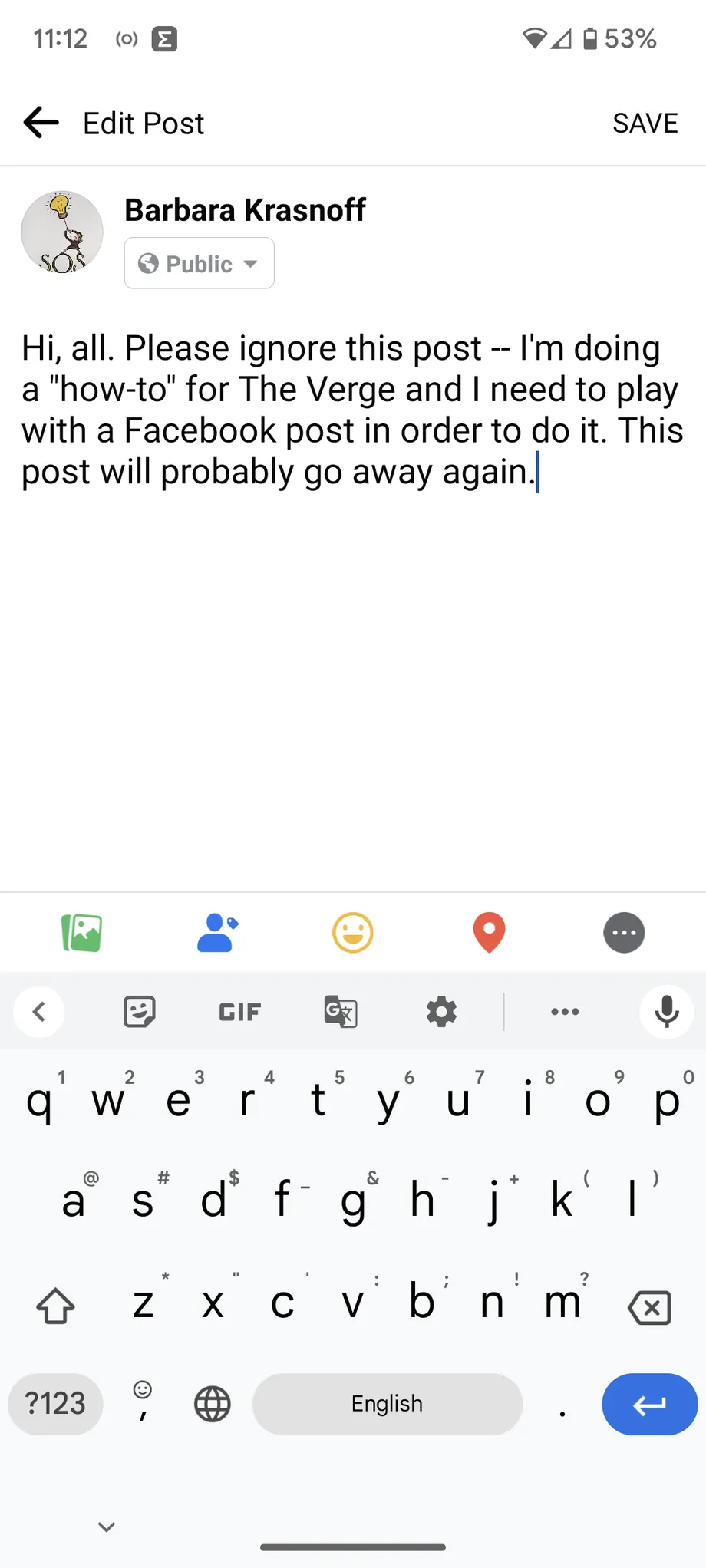
恢復或永久刪除帖子的過程與網絡類似。
- 在您的時間線中,單擊左上角的個人圖標。
- 點擊右邊的三個點 編輯文件 定義 。
- 在您的個人資料設置中,選擇 活動日誌 > 垃圾箱 .
- 選中您要恢復或刪除的帖子的複選框。
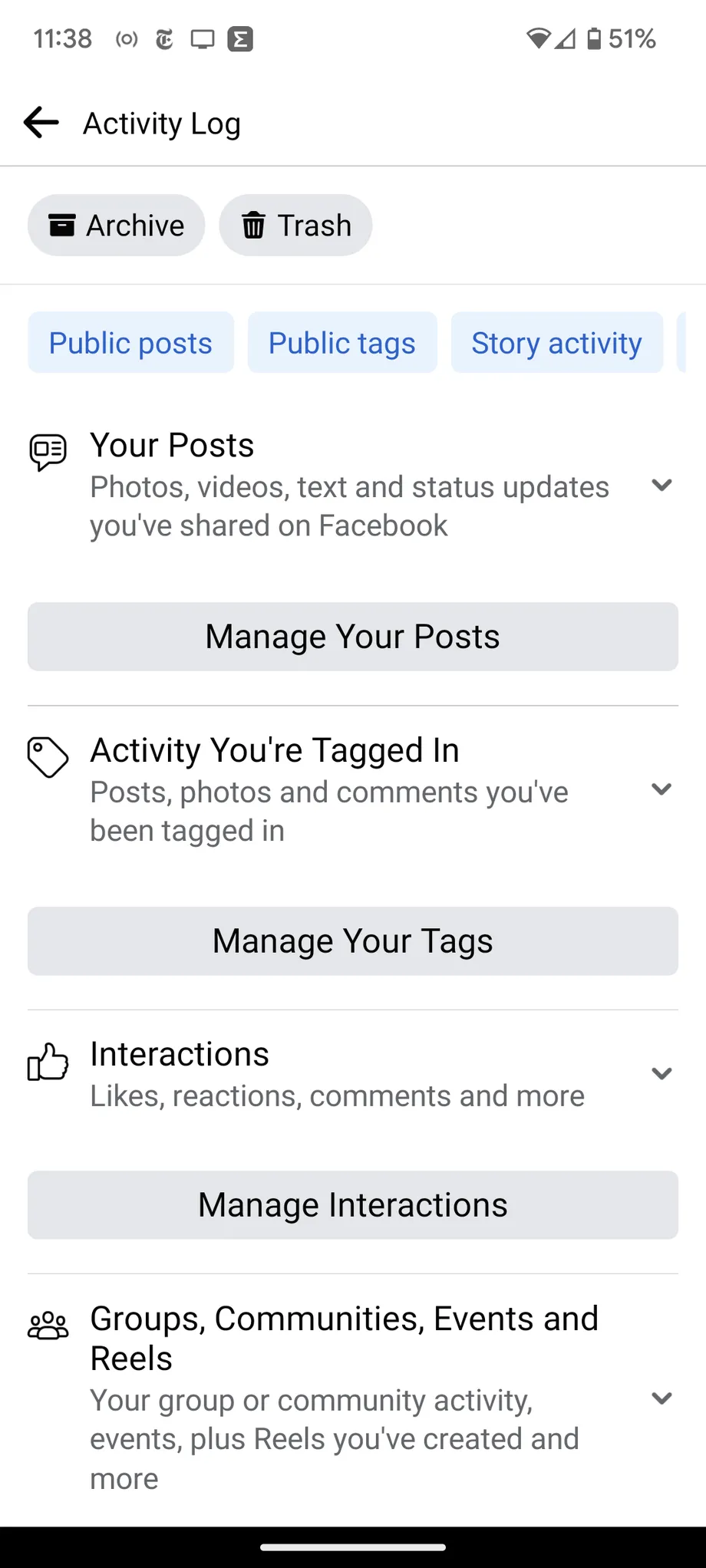
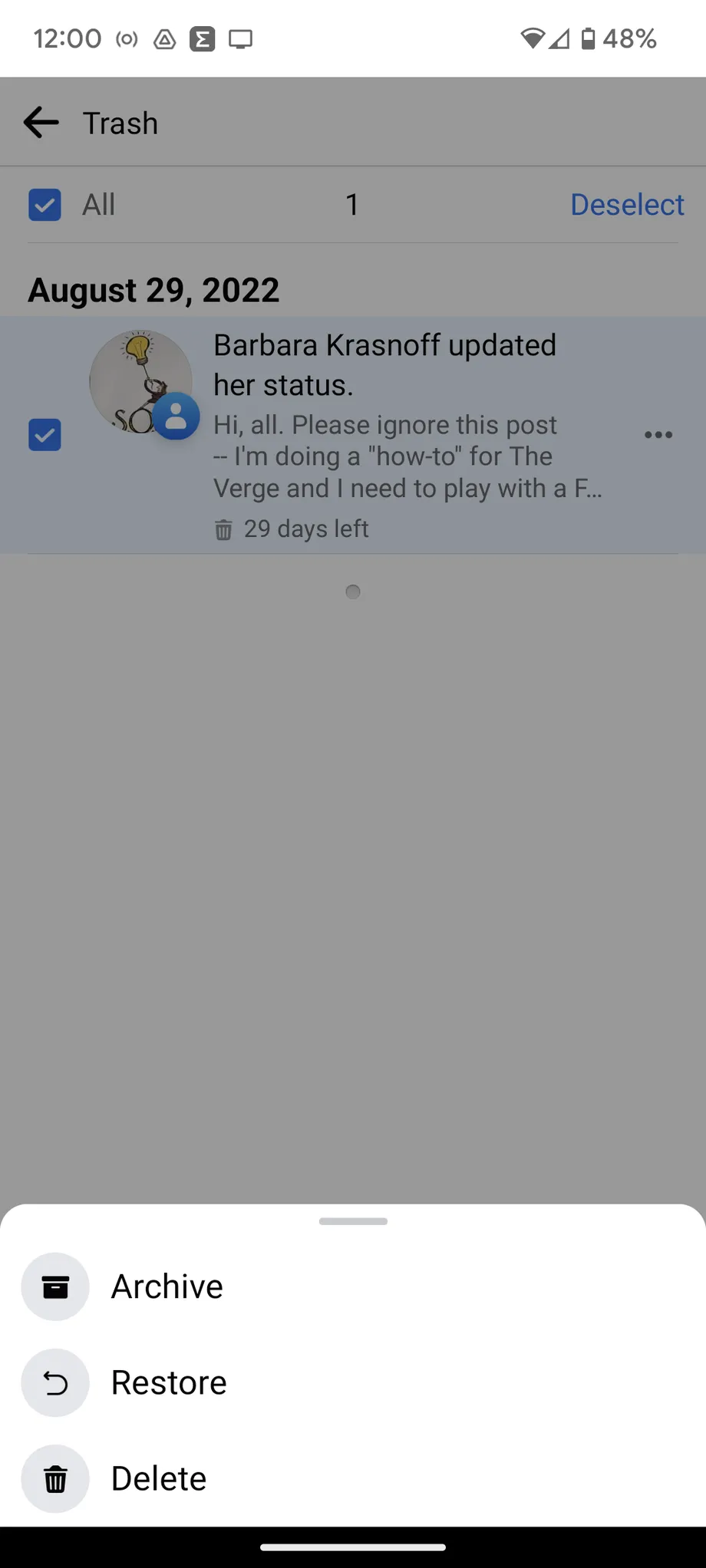
- 要恢復帖子,請點按 恢復 在屏幕底部。 要永久刪除它,請點擊右下角的三個點,然後選擇 刪除 .
- 點擊 恢復 أو 刪除 在彈出菜單中。
這是我們談論的文章。 如何編輯、刪除和恢復 Facebook 帖子
在評論部分與我們分享您的經驗和建議。









